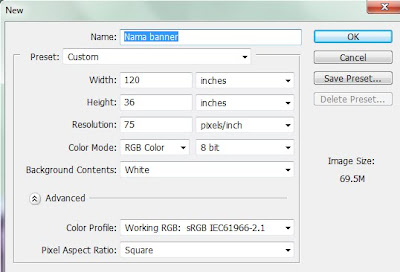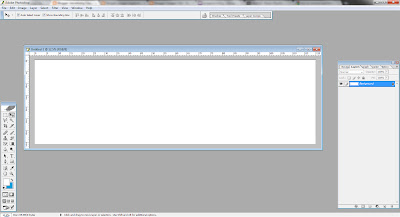Resolution file artwork :
Resolution file artwork menentukan ketajaman/sharpness pada saiz sebenar printing. Setting resolution minimum sudah cukup utk menghasilkan artwork printing yang sharp / cantik malah menjimatkan masa buat design dan ringan utk hantar email artwork.
Resolution kualiti printing pada mesin printing :
Resolution kualiti printing menentukan hasil printing yang dibuat sama ada blur@bergaris dan tahap kecerahan warna banner. Kebiasaannya peniaga menggunakan istilah 180dpi, 360dpi, 720dpi dan 1200dpi. Istilah ini mewakili tahap kualiti printing. Hasil printing 360dpi lebih cantik berbanding 180dpi. 720dpi lebih cantik berbanding 360dpi dan 1200dpi lebih cantik berbanding 720dpi. Harga turut berbeza. Pada kualiti 180dpi, harga sekaki persegi adalah lebih murah berbanding 360, 720 dan 1200 dpi. Contoh : 180dpi = RM 1.50/ft , 360 dpi = RM 2.00/ft dan 720 dpi = RM 2.50/ft.
Perbandingan perbezaan hasil kualiti ini sama dengan printer di rumah / office yang kita gunakan utk print kertas A4 black white atau warna. Kita boleh setting pada kualiti print draf, photo atau best photo. Begitu juga dengan mesin printing banner, pekedai boleh setting pada kualiti 180, 360, 720 dan 1200 dpi. ( Customer nak murah, pekedai bagi kualiti rendah. )
Cara kerja mesin printing banner adalah sama dengan printer dirumah / office. Bezanya...
printer office : harga RM 100 - 300, print atas kertas saiz A4 dan ink tak water proff.
Printer banner : harga RM 40,000 - 80,000 , boleh print dari 1 mm tinggi hingga melebihi 20 kaki tinggi diatas tarpaulin / kanvas, stiker, policarbonate dan ink adalah water proff ( solvent base ).
Perhatikan situasi ini, jika kita ada gambar yang cantik dan kita setting pada kualiti draf, hasil printing pasti akan jadi blur / bergaris. Jika kita setting best photo, hasilnya pasti cantik. Tetapi...... jika kita ada gambar yang kecil + blur dan kita setting pada tahap best photo sekalipun, pasti gambarnya akan jadi blur. Betul ??? Begitu juga dengan dengan printing banner.
Tips :
1. Di pasaran terdapat berbagai strategi peniaga meletakkan harga. Ada yang menawarkan harga yang sangat murah, tetapi sebenarnya memberikan kualiti print yang paling rendah / draf / 180dpi. Ada juga yang mengatakan kualiti mereka 720dpi, tetapi hasil printing sama macam kualiti 180 dpi. So, jangan mudah terpedaya pada harga murah semata... cuba semak dulu hasil kerja, customer atau minta sample printing.
2. Jika kita mempunyai budget yang rendah, kualiti 180dpi atau 360dpi sudah memadai untuk membuat banner yang akan digantung di tepi-tepi jalan. Dari dekat agak blur, tapi dari jauh / dalam kereta, still nampak ok.
3. Untuk banner yang digunakan sebagai wallpaper atau dilihat dari dekat, ambillah kualiti yang tinggi ( 720 / 1200 dpi ) supaya tak sakit mata melihat.
Tq.